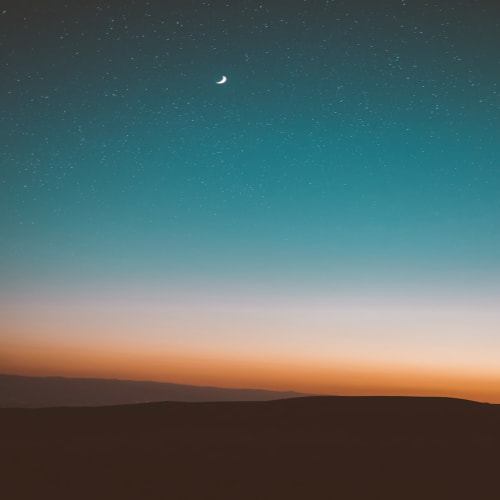http://www.yes24.com/Product/Goods/84803146
Do it! 지옥에서 온 문서 관리자 깃&깃허브 입문 - YES24
생활코딩 강의에서 52개를 엄선, 한 권 안에 자주 쓰는 기능은 모두 담았다.문서 지옥, 깃&깃허브로 하루 안에 탈출한다!본서는 대학생, 개발자, 일반 사무직까지. 문서 지옥에 빠진 모두를 위한
www.yes24.com
⌜Do it! 지옥에서 온 문서 관리자 깃&깃허브 입문⌟ 책을 공부하며 요약・정리한 내용입니다.
깃 환경 설정
git config : 사용자 정보 설정
--global 추가하면 현재 컴퓨터에 있는 모든 저장소에서 같은. 사용자 정보를 사용하도록 설정
$ git config --global user.name "name"
$ git config --global user.email "email@gmail.com"
현재 디렉터리 살펴보기
$ pwd
(print working directory)현재 위치의 경로
$ ls
현재 디렉터리에 있는 파일이나 디렉터리가 있는지 확인하는 명령어
리눅스 명령에 옵션을 추가하려면 붙임표(-)와 원하는 옵션을 함께 입력
$ ls -l
$ ls -a
$ ls -la
$ ls -al
‘-l’ : 파일, 디렉터리의 상세정보 표시 옵션
‘-a’ : 숨긴 파일과 디렉터리 표시 옵션
‘-la’ or ‘-al’ : 두 옵션 함께 사용 (순서 상관없다)
ls 명령 옵션 모음
옵션설명
| -a | 숨김 파일과 디렉터리도 함께 표시 |
| -l | 파일이나 디렉터리의 상세 정보 함께 표시 |
| -r | 파일의 정렬 순서를 거꾸로 표시 |
| -t | 파일 작성 시간 순으로 (내림차순) 표시 |
디렉터리 이동하기
‘cd’ : (change directory)디렉터리를 이동할때 사용하는 명령어
$ cd ..
상위 디렉터리로 이동
$ cd [디렉터리이름]
디렉터리이름으로 이동
$ cd ~
홈 디렉터리로 이동
디렉터리를 나타내는 기호
기호설명
| ~ | 현재 접속중인 사용자의 홈 디렉터리를 가리킴 |
| ./ | 현재 사용자가 작업 중인 디렉터리 |
| ../ | 현재 디렉터리의 상위 디렉터리 |
디렉터리 만들기 및 삭제하기
‘mkdir’ : (make directory) 하위 디렉터리 생성 명령어
$ mkdir [디렉터리명]
[디렉터리명] 디렉터리 생성
‘rm’ : (remove) 명령어
‘-r’ 옵션을 붙이면 하위 디렉터리와 파일까지 함께 삭제된다.
$ rm -r [삭제할디렉터리명]
[삭제할디렉터리명] 디렉터리와 하위 디렉터리, 파일 삭제
중요! : 삭제할 디렉터리의 상위 디렉터리에서 rm 명령어를 입력해야 한다!!
vim 에서 텍스트 문서 만들기
$ vim test.txt
test.txt 파일과 같은 이름의 파일이 있으면 그 파일을 열고 없으면 새로운 텍스트 문서 생성

vim에는 ‘입력모드’와 ‘ex 모드’가 있는데
‘입력모드’는 텍스트 입력, 수정이 가능하고
‘ex 모드’는 저장, 종료 등이 가능하다.
처음에는 ‘ex 모드’로 열리고
‘I’ 또는 ‘A’누르면 ‘입력모드’로 전환
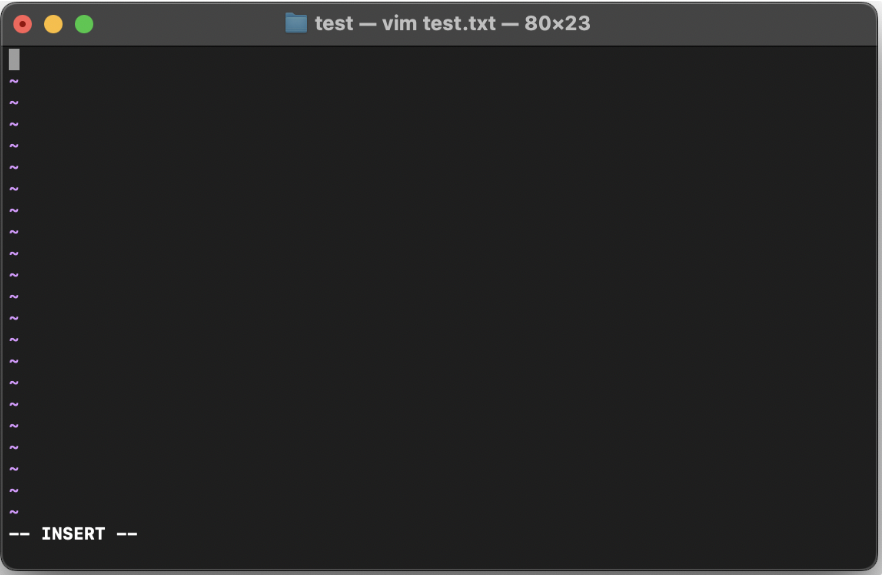
‘입력모드’에서 ‘Esc’누르면 ‘ex 모드’로 전환
파일을 저장하고 종료하기 위해서는 ‘:wq’명령어 입력
‘w’ : 저장
‘q’ : 종료
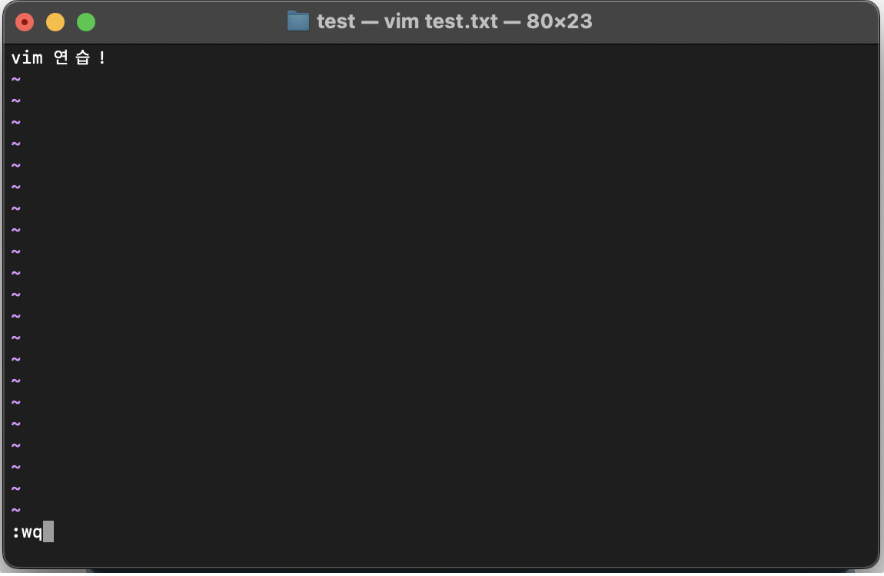
vim ex 모드 명령어
명령설명
| :w 또는 :write | 편집 중이던 문서 저장 |
| :q 또는 :quit | 편집기를 종료 |
| :wq (파일) | 편집 중이던 문서 저장, 종료. 파일 이름을 함께 입력하면 그 이름으로 저장 |
| :q! | 문서를 저장하지 않고 편집기를 종료. 확장자가 .swp인 임시 파일이 생김. |
cf) 깃에서 기본 편집기 변경하기
깃을 설치할 때 기본적으로 빔을 사용하도록 설정되었지만, 다른 편집기로 바꿀 수 있다. 예를 들어 ‘Notepad++’로 바꾸려면 터미널에 아래처럼 입력.
$ git config --global core.editor "notepad++"
텍스트 문서 내용 확인하기
‘cat’ : (concatenate(연쇄하다))터미널 화면에 그 텍스트 파일 내용 보여줌
$ cat test.txt
test.txt 파일의 내용을 터미널 창에서 보여줌
cat 명령
명령설명
| $ cat 파일 | 파일의 내용을 화면에 표시 |
| $ cat 파일1, 파일2… 파일n > 새파일 | 파일 n 개를 차례로 연결해서 새로운 파일 만듬 |
| $ cat 파일1 >> 파일2 | 파일1의 내용을 파일2 끝에 연결 |

부족하거나 잘못된 내용이 있을 경우 댓글 달아주시면 감사하겠습니다.
이 글에 부족한 부분이 존재할 경우 추후에 수정될 수 있습니다.
'Git' 카테고리의 다른 글
| 3-4 브랜치 병합하기 3-5 브랜치 관리하기 (0) | 2022.07.02 |
|---|---|
| 3-2 브랜치 만들기 3-3 브랜치 정보 확인하기 (0) | 2022.07.02 |
| 2-5 작업 되돌리기 (0) | 2022.07.02 |
| 2-3 커밋 내용 확인하기 2-4 버전 만드는 단계마다 파일 상태 보기 (0) | 2022.07.02 |
| 2-1 깃 저장소 만들기 2-2 버전 만들기 (0) | 2022.07.02 |